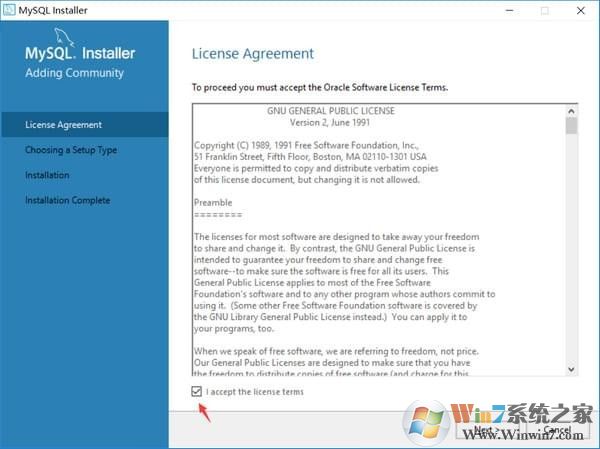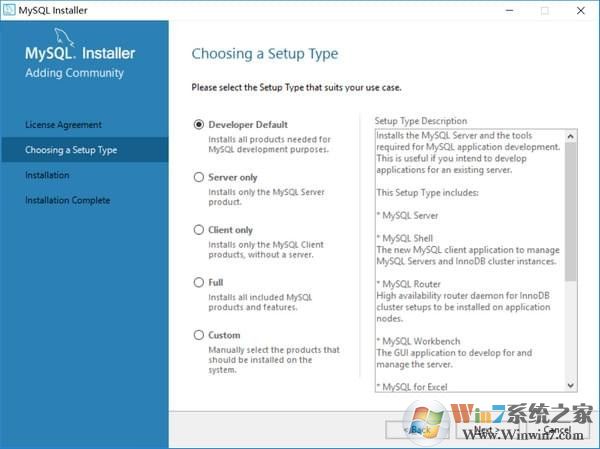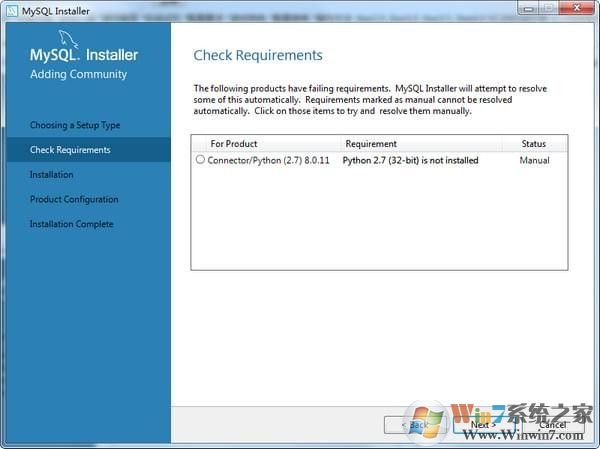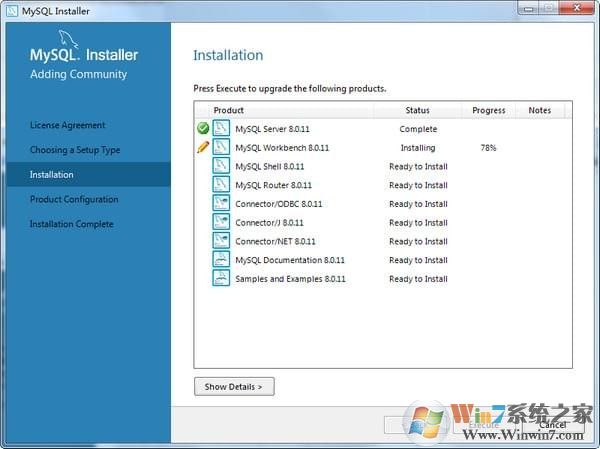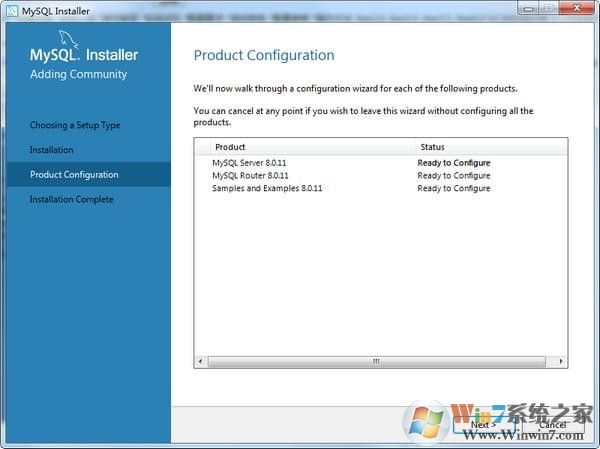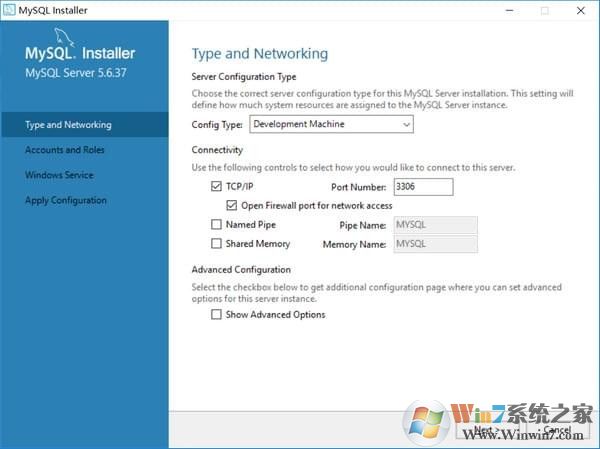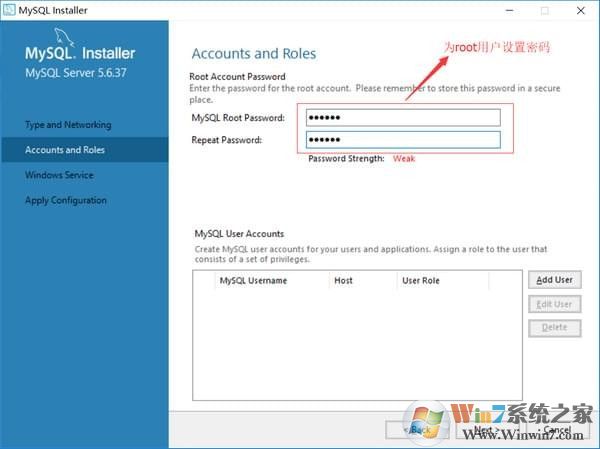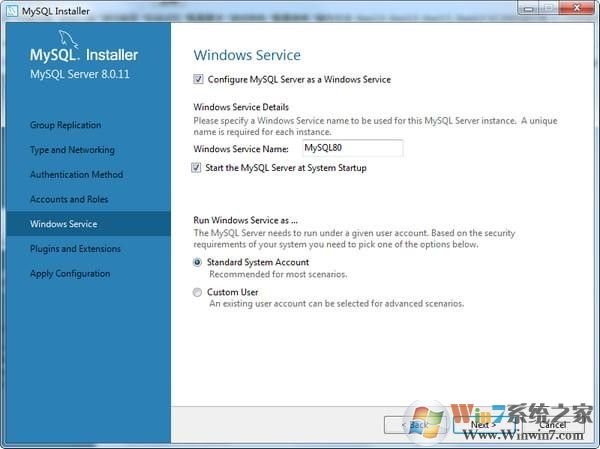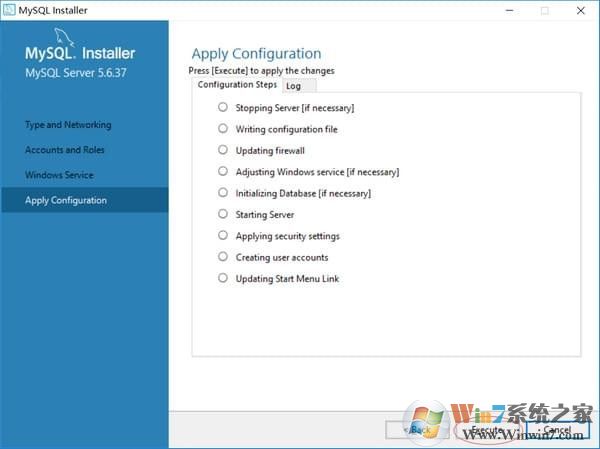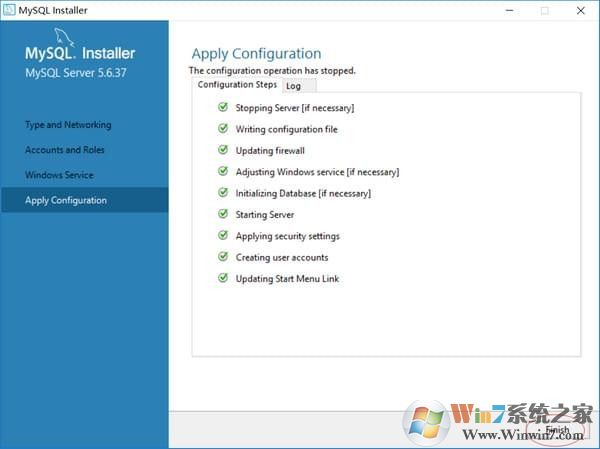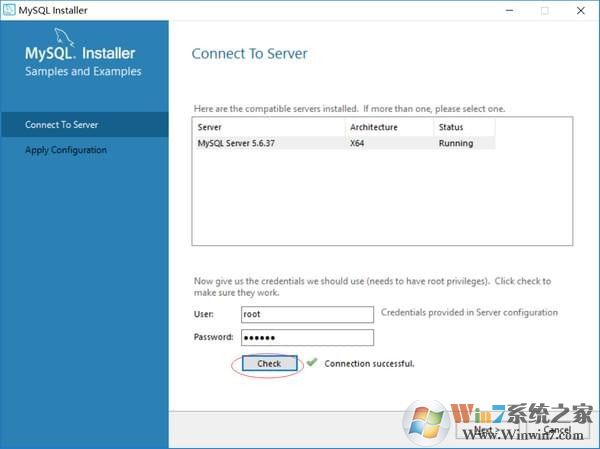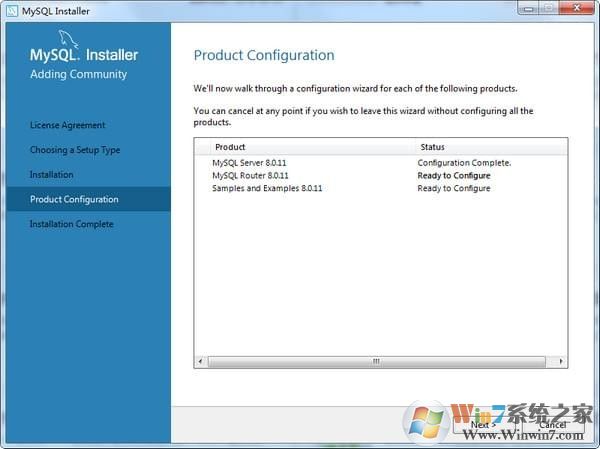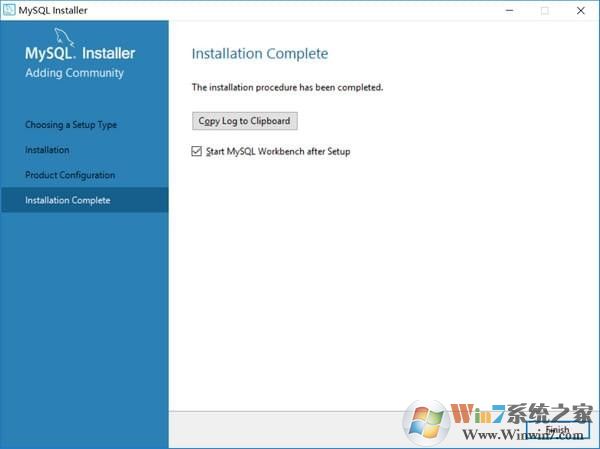MySQL安装教程(附下载)|MySQL安装版安装教程(详细)
时间:2022-12-02 17:16 来源:未知 作者:永春小孩 点击:载入中...次
| MySQL安装教程是我们常用的数据库软件,MySQL使用简单,执行效率高,现在已经是最常用的数据库管理语言,由于初学者很多能英文不好,安装界面又是英文,所以小编这里给大家提供一下MySQL安装教程,同时也队上了MySQL最新版本的下载地址,有需要的朋友不要错过。 MySQL下载地址:MySQL下载|MySQL数据库 MySQL安装教程1、下载安装包之后运行安装包,勾选同意,Next
2、选择安装类型
3、检查必需项(Check Requirements)
4、Installation
5、进入配置界面 Product Configuration,Next
6、进行服务配置,MySQL默认端口为3306,Next
7、Accounts and Roles
8、Windows Service
9、Apply Configuration(应用配置)
10、配置完成之后Finish
11、然后再配置MySQL的实例,点击next
12、执行完毕之后点击Finish,又回到了主程序,然后点击Next
13、安装完成,Finish,到这里MySQL就安装完成了。
如何启动MySQL?
|